
原图

1、打开素材图片,创建可选颜色调整图层,对黄、绿,白进行调整,参数设置如图1- 3,效果如图4。这一步给图片增加黄褐色。
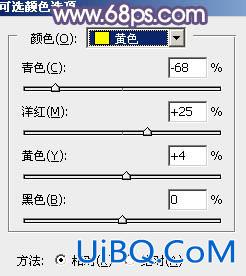
<图1>

<图2>

<图3>

<图4>
2、创建色相/饱和度调整图层,对全图、黄、绿,青进行调整,参数设置如图5- 8,确定后把图层不透明度改为:40%,效果如图9。这一步给图片增加中性褐色。

<图5>

<图6>

<图7>

<图8>

<图9>
3、创建曲线调整图层,对红、绿,蓝通道进行调整,参数设置如图10- 12,效果如图13。这一步主要给图片暗部增加暗蓝色。
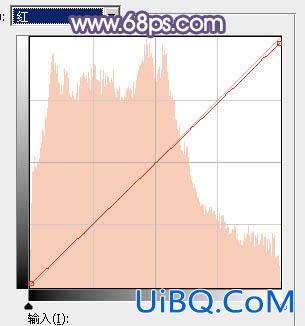
<图10>

<图11>
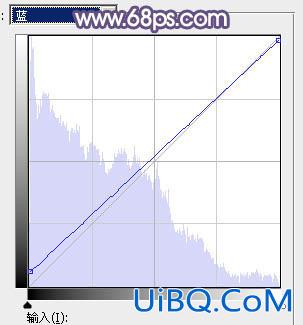
<图12>

<图13>








 加载中,请稍侯......
加载中,请稍侯......
精彩评论